bios中显卡
OS中显卡设置涉及调整图形输出参数以优化系统性能。
BIOS中配置显卡是确保计算机硬件正确初始化和运行的关键步骤之一,对于许多用户来说,理解如何在BIOS中设置显卡可能有些复杂,但通过以下详细指南,您将能够轻松完成这一过程。
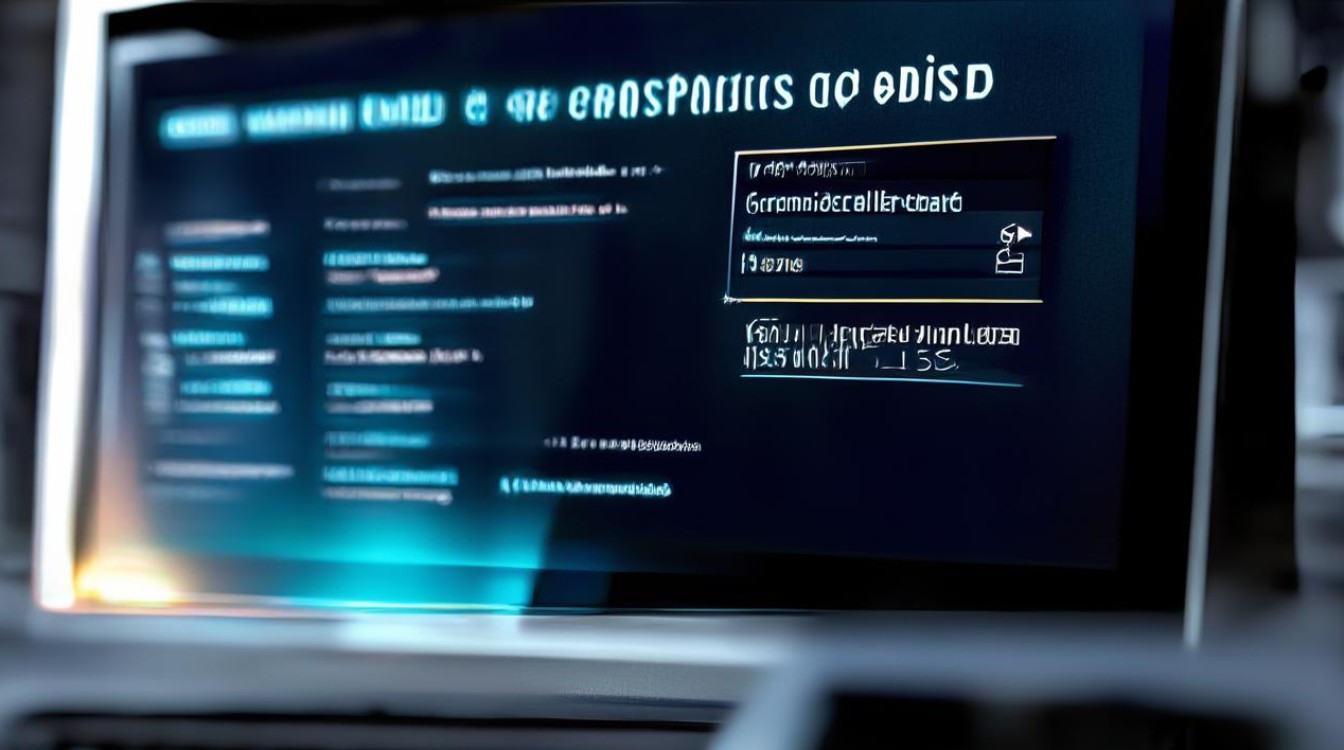
BIOS中显卡配置
BIOS(Basic Input/Output System)是计算机启动时首先加载的固件程序,它负责初始化硬件设备并引导操作系统,显卡作为计算机的重要组件之一,其配置直接影响到系统的性能和稳定性,在BIOS中正确配置显卡,可以确保图形处理单元(GPU)得到正确的识别和优化,从而发挥最佳性能。
如何进入BIOS并配置显卡
- 重启计算机:确保您的计算机已经关闭或处于休眠状态,然后按下电源按钮重新启动计算机。
- 进入BIOS:在计算机启动过程中,通常会有一个提示屏幕显示“Press DEL to enter Setup”或类似的信息,您需要迅速按下键盘上的DEL键(或其他指定键,如F2、F10等,这取决于您的主板制造商),如果错过了这个时机,您可能需要进入CMOS Reset模式来重置BIOS设置。
- 寻找显卡相关设置:一旦进入BIOS界面,使用方向键导航至“Advanced”或“Peripherals”菜单下的“Onboard Devices Configuration”或类似选项,您应该能找到与集成显卡(如果有的话)和独立显卡相关的设置项。
- 禁用集成显卡(如果适用):如果您使用的是带有集成显卡的主板并且安装了独立显卡,请确保选中“Integrated Graphics”并将其设置为“Disabled”,这样可以避免集成显卡与独立显卡之间的冲突。
- 启用独立显卡:找到与独立显卡相关的设置项(通常标记为“Primary Display”或“PCI Express”),将其设置为“Enabled”,以确认系统将使用安装的独立显卡作为主要图形处理器。
- 保存更改并退出:完成所有必要的调整后,按F10键保存更改并退出BIOS设置,计算机将自动重启,并应用您所做的更改。
注意事项
- 兼容性检查:在安装新显卡之前,请务必查阅主板手册或官方网站,确认所购买的显卡与您的主板兼容。
- 驱动程序更新:虽然在BIOS中配置显卡很重要,但安装好显卡后,不要忘记安装最新的显卡驱动程序,以确保最佳性能和稳定性。
- 安全模式测试:在正式使用前,建议先进入安全模式测试显卡是否正常工作,避免因驱动问题导致系统崩溃。
相关问答FAQs
Q1: 如果我在BIOS中找不到显卡设置怎么办? A1: 如果您在BIOS中找不到显卡设置,可能是因为您的主板型号较旧或者BIOS版本较低,在这种情况下,您可以尝试更新BIOS到最新版本,因为新版本的BIOS通常会包含更多的硬件支持和改进的设置选项,如果更新后仍然找不到,建议查阅主板的用户手册或联系制造商获取帮助。

Q2: 我能否同时启用集成显卡和独立显卡? A2: 大多数情况下,不建议同时启用集成显卡和独立显卡,因为这可能会导致资源分配冲突,降低系统性能,现代主板通常允许用户在BIOS中选择使用哪种类型的显卡作为主显卡。
版权声明:本文由 芯智百科 发布,如需转载请注明出处。







 冀ICP备2021017634号-12
冀ICP备2021017634号-12
 冀公网安备13062802000114号
冀公网安备13062802000114号